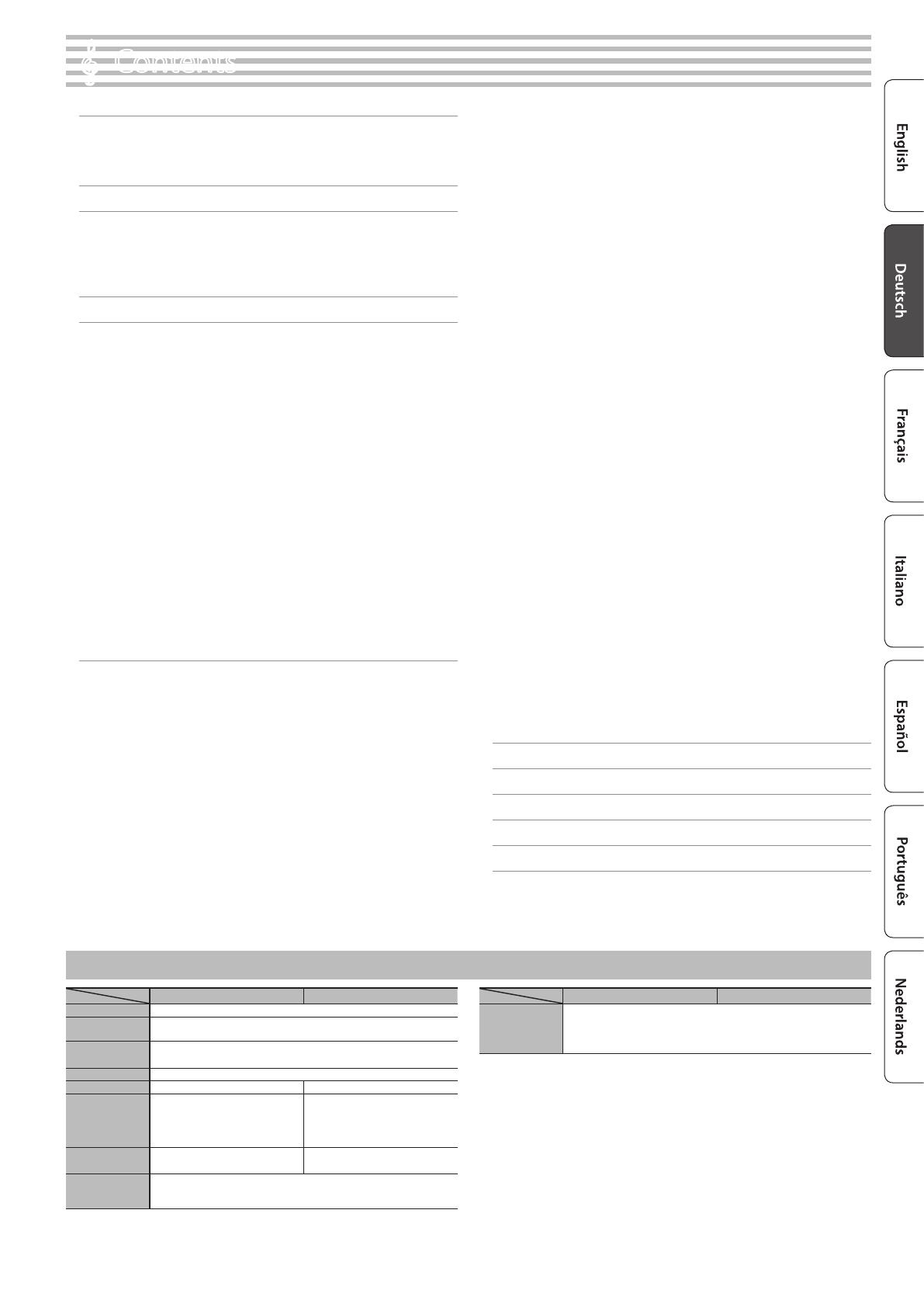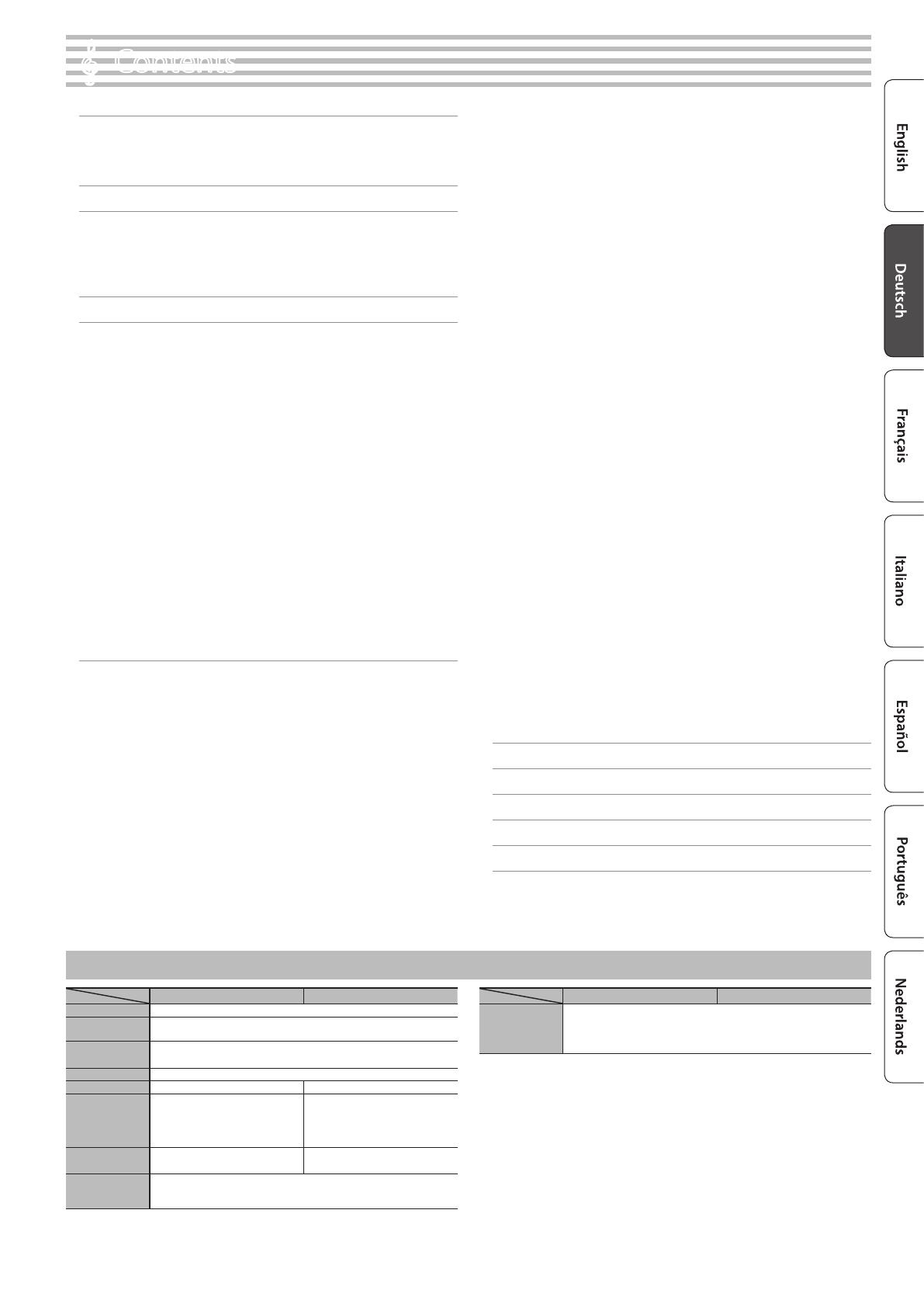
3
Kurzanleitung . . . . . . . . . . . . . . . . . . . . . . . . . . . . . . . . . . . . . . . . . . . . 2
Auswählen eines Tones . . . . . . . . . . . . . . . . . . . . . . . . . . . . . 2
Anwendung des Metronoms . . . . . . . . . . . . . . . . . . . . . . . . 2
Auswählen und Abspielen eines Songs . . . . . . . . . . . . . . . 2
Technische Daten . . . . . . . . . . . . . . . . . . . . . . . . . . . . . . . . . . . . . . . . . 3
Vorbereitungen . . . . . . . . . . . . . . . . . . . . . . . . . . . . . . . . . . . . . . . . . . . 4
Ein- und Ausschalten (Önen bzw. Schließen des
Tastaturdeckels) . . . . . . . . . . . . . . . . . . . . . . . . . . . . . . . . . . . 4
Der Notenständer . . . . . . . . . . . . . . . . . . . . . . . . . . . . . . . . . . 4
Önen bzw. Schließen des Pianodeckels . . . . . . . . . . . . . . 4
Beschreibung der Bedienoberäche . . . . . . . . . . . . . . . . . . . . . 5
Kurzanleitung . . . . . . . . . . . . . . . . . . . . . . . . . . . . . . . . . . . . . . . . . . . . 6
Auswählen eines Tones . . . . . . . . . . . . . . . . . . . . . . . . . . . . . 6
Einstellen der Gesamtlautstärke . . . . . . . . . . . . . . . . . . . . . . 6
Hinzufügen eines Halleekts (Ambience) . . . . . . . . . . . . . 6
Einstellen der Klangbrillianz (Brilliance) . . . . . . . . . . . . . . . 6
Verschiedene Einstellungen (Function-Modus) . . . . . . . . . 6
Anpassen der Anschlagdynamik (Key Touch) . . . . . . . . . . 6
Transponieren der Tonhöhe (Transpose) . . . . . . . . . . . . . . 6
Aufteilen der Klaviatur für das vierhändige Spiel
(Twin Piano) . . . . . . . . . . . . . . . . . . . . . . . . . . . . . . . . . . . . . . . 7
Sichern der Einstellungen (Registration) . . . . . . . . . . . . . . 7
Spielen von zwei Tones nebeneinander (Split-Modus) . . 7
Erstellen eigener Pianoklänge (Piano Designer) . . . . . . . . 7
Spielen von zwei Tones übereinander (Dual-Modus) . . . . 7
Das Display . . . . . . . . . . . . . . . . . . . . . . . . . . . . . . . . . . . . . . . . 8
Anwendung der Bluetooth-Funktion . . . . . . . . . . . . . . . . . 8
Auswahl eines Parameters/Verändern eines Wertes . . . . . 8
Nutzung des Metronoms . . . . . . . . . . . . . . . . . . . . . . . . . . . . 8
Auswahl eines Songs . . . . . . . . . . . . . . . . . . . . . . . . . . . . . . . 9
Abspielen und Aufnehmen eines Songs . . . . . . . . . . . . . . . 9
Blockieren der Taster-Funktionen (Panel Lock) . . . . . . . . . 9
Auswahl des/der Part(s), die gespielt werden (Part Mute) 9
Fortgeschrittene Anwendungen . . . . . . . . . . . . . . . . . . . . . . . . . . 10
Aufzeichnen der Spieldaten . . . . . . . . . . . . . . . . . . . . . . . . . . . . . . . 10
Die SMF-Aufnahme . . . . . . . . . . . . . . . . . . . . . . . . . . . . . . . . . 10
Aufnahme eines neuen Songs . . . . . . . . . . . . . . . . . . . . . . . 10
Hinzufügen einer Aufnahme . . . . . . . . . . . . . . . . . . . . . . . . 10
Aufnahme von Audiodaten . . . . . . . . . . . . . . . . . . . . . . . . . . 11
Umbenennen eines Songs (Rename Song) . . . . . . . . . . . . 11
Kopieren eines gespeicherten Songs (Copy Song) . . . . . . 12
Löschen eines Songs (Delete Song) . . . . . . . . . . . . . . . . . . . 12
Einstellen des Pianoklangs im Detail (Piano Designer) . . . . . . . . 13
Sichern von Einstellungen (Registration) . . . . . . . . . . . . . . . . . . . 14
Abrufen einer Registrierung . . . . . . . . . . . . . . . . . . . . . . . . . 14
Sichern von Einstellungen in einer Registrierung . . . . . . . 14
Sichern eines Registration-Sets (Registration Export) . . . 15
Laden eines Registration-Sets (Registration Import) . . . . 15
Sichern und Laden von Piano-Setups . . . . . . . . . . . . . . . . . . . . . . 16
Sichern von Piano-Einstellungen (Piano Setup Export) . . 16
Laden von Piano-Einstellungen (Piano Setup Import) . . . 16
Verschiedene Funktionen. . . . . . . . . . . . . . . . . . . . . . . . . . . . . . . . . 17
Initialisieren eines Speicherbereiches (Format Media) . . . 17
Abrufen der Werksvoreinstellungen (Factory Reset) . . . . 17
Verschiedene Einstellungen (Function Mode) . . . . . . . . . . . . . . . 18
Grundsätzliches Bedienung im Function-Modus . . . . . . . 18
Einstellen der Gesamtstimmung (Master Tuning) . . . . . . . 18
Auswahl historischer Stimmungen (Temperament) . . . . . 18
Auswahl der Tonart der Temperierung
(Temperament Key) . . . . . . . . . . . . . . . . . . . . . . . . . . . . . . . . 18
Lautstärke eines SMF-Songs (Song Volume SMF) . . . . . . . 18
Lautstärke eines Audio-Songs (Song Volume Audio) . . . . 18
Einstellen der Lautstärke des externen Audiogeräts
(Input Volume) . . . . . . . . . . . . . . . . . . . . . . . . . . . . . . . . . . . . . 18
Bestimmen des Abspielmodus für SMF-Songs
(SMF Play Mode) . . . . . . . . . . . . . . . . . . . . . . . . . . . . . . . . . . . 18
Auswahl des Aufnahmeformats (Recording Mode) . . . . . 19
Bestimmen des Parts, auf den die Pedale wirken
(Damper Pedal Part) . . . . . . . . . . . . . . . . . . . . . . . . . . . . . . . . 19
Funktionsweise des mittleren Pedals (Center Pedal) . . . . 19
Funktionsweise des linken Pedals (Left Pedal) . . . . . . . . . . 19
Umschalten der Registrierung über ein Pedal
(Reg. Pedal Shift) . . . . . . . . . . . . . . . . . . . . . . . . . . . . . . . . . . . 19
Einstellen der Helligkeit des Displays (Display Contrast) . 19
Bestimmen der maximalen Lautstärke (Volume Limit) . . 19
Die Verbindung zwischen Klangerzeugung und Tastatur
(Local Control) . . . . . . . . . . . . . . . . . . . . . . . . . . . . . . . . . . . . . 19
Einstellen des MIDI-Sendekanals (MIDI Transmit Ch) . . . . 19
Einstellen der Sprachführung im Display (Language) . . . 19
Automatisches Ausschalten des Instruments (Auto O) . 20
Anwendung der Bluetooth®-Funktionalität . . . . . . . . . . . . . . . . . 21
Die Möglichkeiten mit Bluetooth . . . . . . . . . . . . . . . . . . . . . 21
Die Bluetooth Audio-Funktion . . . . . . . . . . . . . . . . . . . . . . . 21
Registrieren eines Mobilgeräts (Pairing) . . . . . . . . . . . . . . . 21
Herstellen der Verbindung zu einem bereits erkannten
Mobilgerät . . . . . . . . . . . . . . . . . . . . . . . . . . . . . . . . . . . . . . . . 21
Einstellen der Lautstärke für Bluetooth Audio . . . . . . . . . . 21
Umblättern von Notenseiten einer Mobilgeräte-app
mithilfe des Pedals . . . . . . . . . . . . . . . . . . . . . . . . . . . . . . . . . 22
Herstellen der Verbindung zu einem bereits erkannten
Mobilgerät . . . . . . . . . . . . . . . . . . . . . . . . . . . . . . . . . . . . . . . . 22
Steuern der Page Turn-Funktion . . . . . . . . . . . . . . . . . . . . . 22
Übertragen von MIDI-Daten . . . . . . . . . . . . . . . . . . . . . . . . . 22
Anschließen an externes Equipment . . . . . . . . . . . . . . . . . . . . . 23
Mögliche Fehlerursachen . . . . . . . . . . . . . . . . . . . . . . . . . . . . . . . . . 24
Fehlermeldungen . . . . . . . . . . . . . . . . . . . . . . . . . . . . . . . . . . . . . . . . 25
SICHERHEITSHINWEISE . . . . . . . . . . . . . . . . . . . . . . . . . . . . . . . . . . . 26
WICHTIGE HINWEISE . . . . . . . . . . . . . . . . . . . . . . . . . . . . . . . . . . . . . . 26
°
Contents
LX-17 LX-7
Klangerzeugung
Piano Sound: SuperNATURAL Piano Modeling
Tastatur
PHA-50 Keyboard: Wood and Plastic Hybrid Structure, with Escapement and
Ebony/Ivory Feel (88 keys)
Bluetooth
Audio: Bluetooth Ver 3.0 (Supports SCMS-T content protection)
MIDI, Turning music sheet: Bluetooth Ver 4.0
Stromversorgung AC-Adapter
Stromverbrauch
13 W 11 W
Abmessungen
(mit Piano-Ständer)
Bei aufgeklapptem Pianodeckel:
1,407 (W) x 470 (D) x 1,070 (H) mm
Bei geschlossenem Pianodeckel:
1,407 (W) x 482 (D) x 1,132 (H) mm
1,391 (W) x 446 (D) x 1,039 (H) mm
Gewicht (inkl.
Pianoständer)
87,3 kg
LX-7-BW, LX-7-CB: 76,8 kg
LX-7-PE: 77,1 kg
Beigefügtes
Zubehör
Bedienungsanleitung, Informationsblatt “USING THE UNIT SAFELY”, Roland
Classical Piano Masterpieces, Let’s Enjoy Piano, Kopfhörerhaken, AC-Adapter,
Netzkabel
LX-17 LX-7
Zusätzliches
Zubehör
USB Flash-Speicher (*1)
(*1) Verwenden Sie nur die von Roland empfohlenen USB Flash-Speicher.
Bei Benutzung von USB Flash-Speichern anderer Hersteller kann keine
Gewährleistung für einen reibungslosen Betrieb übernommen werden.
* Änderungen der technischen Daten und des Designs sind ohne vorherige Ankündigung möglich.
Für Druckfehler wird keine Haftung übernommen.
Technische Daten
Roland LX-17, LX-7: Digital Piano